- Scoprire EaseUS
- Chi Siamo
- Recensioni & Premi
- Contatta EaseUS
- Rivenditore
- Affiliato
- Mio Conto
- Sconto Education
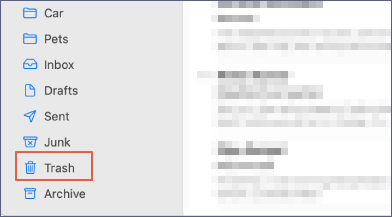
Recupera le email cancellate da Apple Mail su Mac:
- Fai clic sull'icona "Mail" sul dock per aprire Apple Mail.
- Fai clic su "Visualizza" dalla barra dei menu e vai su "Mostra messaggi eliminati".
- Fai clic sulla scheda "Cestino" nella barra laterale per visualizzare l'elenco delle email eliminate.
- Seleziona e fai clic con il pulsante destro del mouse sul messaggio che desideri recuperare, quindi scegli "Annulla eliminazione" per ripristinare l'e-mail eliminata nella tua casella di posta.
- Scegli una destinazione per salvare queste email recuperate.
È possibile recuperare le email cancellate su Mac
A volte, i messaggi e-mail del Mac potrebbero essere eliminati o persi per errore. Quando si verifica un simile disastro, potresti chiederti se puoi recuperare le email cancellate su Mac e, se puoi, come farlo.
Apple Mail è un client di posta elettronica integrato fornito con i Mac con OS X 10.0 o versioni successive. Funziona perfettamente con altri fornitori di servizi di posta elettronica, come iCloud, Gmail, Outlook ed Exchange. Quando utilizzi Apple Mail, le e-mail vengono archiviate localmente sul tuo Mac anziché sul server del provider di posta elettronica o sul loro servizio cloud, motivo principale per cui è possibile recuperare le e-mail cancellate da Apple Mail.
Pertanto, i messaggi e-mail eliminati sono recuperabili anche se sono stati eliminati in modo permanente purché trovi soluzioni affidabili per il recupero della posta elettronica Mac. Qui presenteremo sei possibili modi per recuperare le email cancellate su Mac.
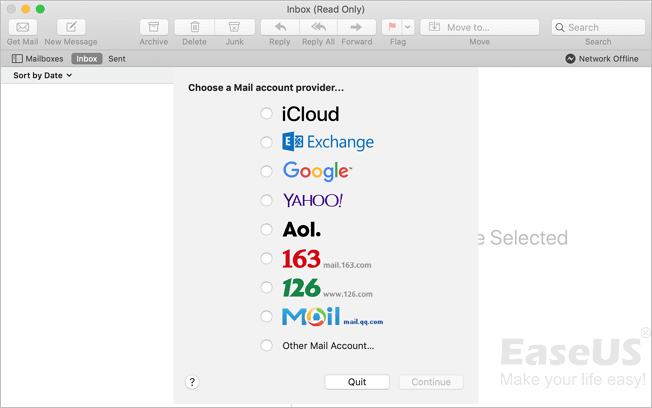
Come recuperare le email cancellate su Mac in 6 modi
Come posso ripristinare la posta sul mio Mac? Il modo più semplice per recuperare e-mail o messaggi eliminati sul tuo Mac è ripristinare dal Cestino, che è adatto solo per i dati che non vengono eliminati in modo permanente. Se desideri recuperare le email cancellate in modo permanente, il modo più semplice per farlo è utilizzare il software di recupero EaseUS. E se hai abilitato Time Machine, puoi anche usarlo per recuperare le email perse dal backup di Time Machine su Mac. Trova rapidamente tutti i sei metodi dalla seguente tabella:
| Recupero posta Mac | Recensione dell'editore |
| Il software di recupero dati professionale può aiutarti a recuperare le email cancellate anche dopo aver svuotato la cartella Cestino. | |
| Tutti i file eliminati andranno nella cartella Cestino della casella di posta e potrai ripristinare facilmente questi messaggi eliminati. | |
| Time Machine eseguirà automaticamente il backup della posta elettronica e potrai ripristinare i messaggi eliminati dal backup di Time Machine. | |
| Gmail, Outlook e altri fornitori di servizi di posta elettronica offriranno anche il servizio Cloud e potrai ripristinare le email cancellate dal Cloud. | |
| Il cestino di iCloud manterrà le email eliminate di recente per 30 giorni e potrai controllare iCloud dopo aver eliminato definitivamente le email su Mac. | |
| Un team di professionisti può aiutarti molto quando tutti i metodi di recupero non funzionano. Questo servizio non è gratuito e il prezzo dipende dalla dimensione del file, dal dispositivo di archiviazione, ecc. |
Metodo 1. Recuperare le email cancellate definitivamente su Mac con EaseUS Data Recovery Wizard
- Importante
- Assicurati di aver eliminato le tue e-mail dal client di posta elettronica di Apple Mail anziché dal browser Web, attraverso il quale hai eliminato i messaggi dal server anziché dall'archivio locale e gli elementi rimossi non potranno essere recuperati.
Il modo più semplice per recuperare le email cancellate è utilizzare il software di recupero dati Mac completo: EaseUS Data Recovery Wizard for Mac Pro. Con questo software affidabile (compatibile sia con Windows che con macOS), non solo puoi recuperare le email cancellate da Apple Mail ma anche recuperare le email cancellate in modo permanente in Outlook.
Scarica subito questo software di recupero e-mail per Mac e questo software può eseguire molti progetti di recupero più del recupero e-mail. Continua a leggere per scoprirlo!
- 🌟 Recupera i documenti Word non salvati su Mac e anche i documenti Word cancellati. Questo software può aiutarti a recuperare sia i file non salvati che quelli cancellati su Mac.
- 🌟 Recupera file cancellati dal Mac senza Time Machine. Il software di recupero dati EaseUS può essere la tua prima scelta quando non disponi di backup.
- 🌟Supporta il recupero della posta elettronica da dischi rigidi interni e anche da dispositivi di archiviazione esterni, tra cui unità USB, schede SD e SSD e HDD esterni.
- 🌟Recupera i dati dopo l'eliminazione, la formattazione, l'arresto anomalo del sistema operativo, la reinstallazione del sistema operativo e altre situazioni difficili di perdita di dati.
Ecco alcune recensioni reali di EaseUS Data Recovery Wizard per Mac. Puoi fidarti al 100% di questo prodotto!
Revisione:
- Inizialmente scarico il tuo software gratuito e il software aiuta a trovare tutti i file persi superiori a 10 GB, quindi aggiorno alla versione pro e li recupero tutti. È perfetto! - da Lavori
- Sono davvero colpito! Questa app ha recuperato le mie foto rapidamente... e gratuitamente! Una combinazione vincente! :) Grazie per aver sviluppato un prodotto così efficace e per averlo mantenuto gratuito! - da Debbie B.
- Ho provato alcuni software di recupero file Mac prima di utilizzare il tuo software. Devo dire che il vostro software è perfetto. Mi aiuta a recuperare i file persi che non possono essere recuperati da altri software. Grazie mille. - da Anna
- Ho cancellato per errore le foto della mia vocazione e ho svuotato il cestino. È davvero disperato. Lo cerco su Google e trovo la procedura guidata di recupero dati di Easeus, è un software straordinario, tutte le foto vengono recuperate. - da Gelsomino
Ora segui i passaggi seguenti per recuperare le tue email cancellate sul tuo Mac in pochi minuti.
Passo 1. Seleziona l'unità desiderata per il recupero (può essere un HDD/SSD interno o un dispositivo di archiviazione rimovibile). Fai clic sul pulsante "Cerca file persi".

Passo 2. EaseUS Data Recovery Wizard for Mac eseguirà immediatamente la scansione del disco selezionato e visualizzerai i risultati della scansione sulla schermata.

Passo 3. Tra i risultati della scansione, seleziona i file desiderati e clicca sul pulsante "Recupera".

Dopo aver recuperato le email cancellate, devi importare questi elementi su Apple Mail.
Passaggio 1. Vai su Mail dal Dock e vai su "File" > "Importa cassette postali".
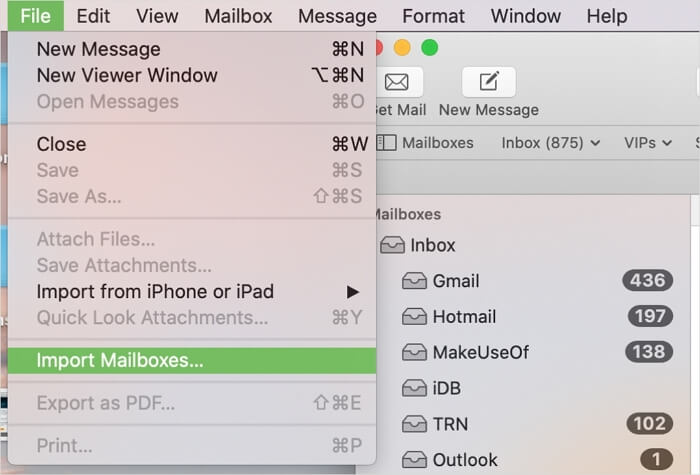
Passaggio 2. Seleziona "Apple Mail" e scegli i file email che hai appena recuperato.
Passaggio 3. Fai clic su "Continua" per iniziare a importare le email su Apple Mail.
Passaggio 4. Al termine, fare clic su "Fine".
In generale, EaseUS Data Recovery Wizard è in grado di salvare i dati persi nella maggior parte dei casi. Non esitate a provarlo! Puoi anche condividere questa pagina sui social media per aiutare più utenti Mac!
Metodo 2. Recuperare i messaggi di posta Apple cancellati dal cestino
Come molti altri client di posta, Apple Mail ha una cartella Cestino che memorizza le email cancellate di recente. Finché non svuoti la cartella Cestino, puoi recuperare i file eliminati su macOS Sonoma da essa. Ecco i passaggi dettagliati per recuperare le email cancellate su Mac.
Passaggio 1. Fai clic sull'icona "Mail" sul dock per aprire Apple Mail.
Passaggio 2. Fai clic su "Visualizza" dalla barra dei menu e vai su "Mostra messaggi eliminati".
Passaggio 3. Fai clic sulla scheda "Cestino" nella barra laterale per visualizzare l'elenco delle email eliminate.
Passaggio 4. Seleziona e fai clic con il pulsante destro del mouse sul messaggio che desideri recuperare, quindi scegli "Annulla eliminazione" per ripristinare l'e-mail eliminata nella tua casella di posta.
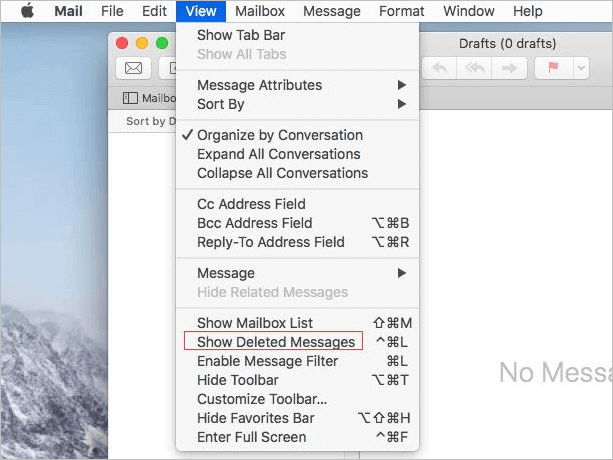
Come recuperare file cancellati su Mac dopo aver svuotato il cestino?
Si spera che EaseUS possa recuperare i file cancellati su Mac anche dal cestino svuotato.

Metodo 3. Recuperare le email cancellate definitivamente con Time Machine
Se hai abilitato il backup di Time Machine, verrà eseguito il backup del tuo Mac automaticamente e periodicamente sul disco di backup. Pertanto, dopo aver eliminato le email da Apple Mail sul tuo Mac, puoi recuperare i tuoi messaggi con l'aiuto di Time Machine. Ci sono due opzioni per te:
✅Opzione 1. Recuperare file dal disco di backup di Time Machine
Passaggio 1. Collega il disco di backup al Mac e accendi il computer.
Passaggio 2. Se il tuo Mac si avvia con la configurazione assistita, imposta i dettagli del tuo paese, tastiera e rete. Quindi, scegli di trasferire le tue informazioni da un backup di Time Machine dalla finestra Assistente Migrazione. Se il tuo Mac si avvia con il Finder, vai su "Applicazioni" > "Utilità" > "Assistente Migrazione" e scegli di trasferire le tue informazioni da un backup di Time Machine.
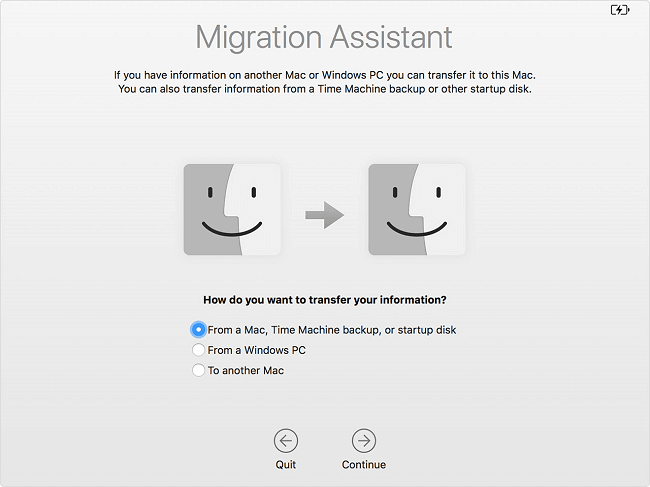
Passaggio 3. Seleziona il backup di Time Machine desiderato e fai clic su "Continua".
Passaggio 4. Se hai più di un'opzione di backup tra cui scegliere, selezionane una e fai clic su "Continua".
Passaggio 5. Scegli i file da trasferire e fai clic su "Continua".
Passaggio 6. Una volta completato il trasferimento, riavvia il computer e accedi all'account di destinazione. Vedrai tutti i file recuperati.
Se l'Assistente Migrazione non funziona, risolvi il problema con il seguente passaggio:
✅Opzione 2. Ripristinare file da istantanee locali
Se il tuo disco di backup non è disponibile, puoi recuperare le email cancellate dagli snapshot locali, che sono i file sul tuo Mac archiviati da Time Machine.
Passaggio 1. Inserisci "Time Machine" per ripristinare il Mac da Time Machine.
Passaggio 2. Seleziona il file o la cartella che desideri ripristinare, quindi seleziona una versione precedente del file o della cartella.
Passaggio 3. Premi la barra "Spaziatrice" per visualizzare l'anteprima e vedere se è quella desiderata.
Passaggio 4. Fai clic su Ripristina per ripristinare il file selezionato.

- Suggerimento
- Se non riesci a trovare il backup di Time Machine di destinazione, il backup potrebbe essere stato eliminato. Prova EaseUS Data Recovery Wizard per Mac per recuperare i backup cancellati di Time Machine.
Metodo 4. Ripristinare le email cancellate su Mac dal cloud
La maggior parte dei servizi di posta elettronica supporta il ripristino nel cloud della posta elettronica, quindi puoi recuperare le email eliminate in modo permanente dal backup nel cloud. I provider di servizi di posta elettronica più popolari, tra cui Gmail, Outlook, Yahoo Mail, ProtonMail e iCloud Mail, supportano il ripristino nel cloud.
Il tutorial per ciascun fornitore di servizi di posta elettronica è simile, quindi prenderemo Gmail come esempio:
Passaggio 1. Avvia un browser su Mac e visita il sito Web ufficiale di Gmail.
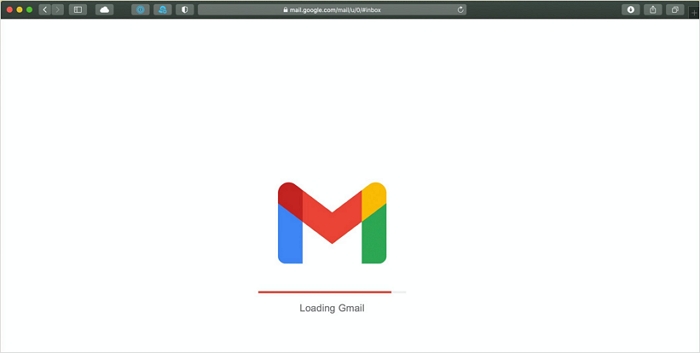
Passaggio 2. Fai clic su "Cestino" dalla barra laterale. Seleziona le email che desideri recuperare e scegli "Ripristina" o "Sposta in".
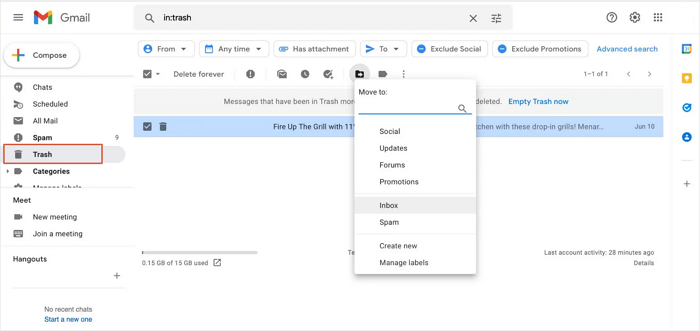
Metodo 5. Eseguire il ripristino della posta elettronica del Mac su Mac tramite iCloud
Se hai abilitato iCloud per sincronizzare le tue e-mail, puoi eseguire il ripristino della posta elettronica del Mac dal Cestino di iCloud. Dovresti sapere che il cestino di iCloud può conservare le email cancellate solo per 30 giorni. Controlla i seguenti passaggi per recuperare le email cancellate da iCloud:
Passaggio 1. Visita il sito Web ufficiale di iCloud e accedi con il tuo ID Apple.
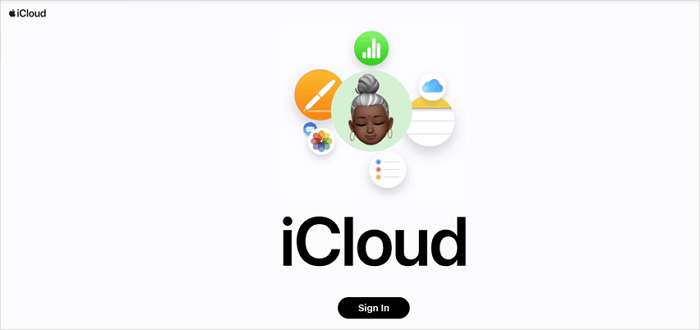
Passaggio 2. Dopo aver effettuato l'accesso, fare clic sull'icona "Mail".
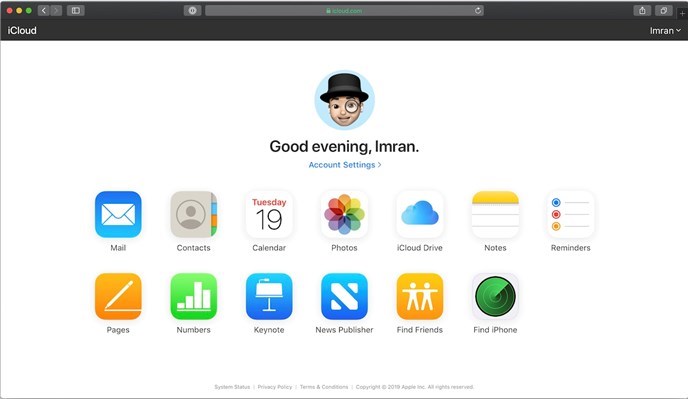
Passaggio 3. Fai clic su "Cestino" e scegli l'e-mail di destinazione. Quindi, fai clic su "Sposta messaggio" per recuperare le email cancellate.
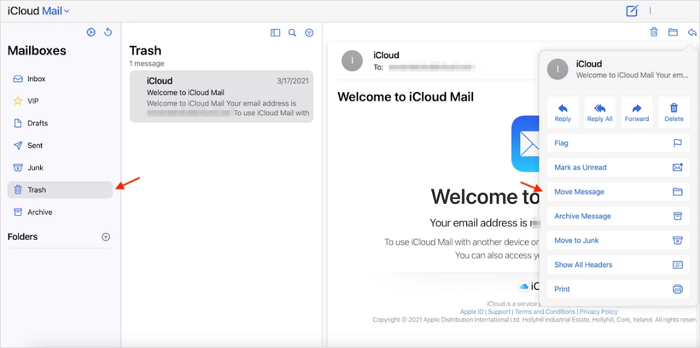
Metodo 6. Trovare le email perse su Mac con i servizi di recupero dati
Tutti i 5 metodi consigliati non funzionano? Non sentirti frustrato! Puoi contattare i servizi di recupero dati EaseUS per ricevere aiuto! È gratuito chiedere consigli sul recupero al nostro team professionale di recupero dati. E puoi chiedere tutto ciò che vuoi sapere ovunque e in qualsiasi momento.
Servizi di recupero dati Mac EaseUS
Clicca qui per contattare i nostri esperti per una valutazione gratuita
Consulta gli esperti di recupero dati EaseUS per un servizio di recupero manuale individuale. Potremmo offrire i seguenti servizi dopo la diagnosi GRATUITA
- Ripara la struttura RAID danneggiata, recupera i dati dal Mac non avviabile
- Recupera/ripara la partizione persa e l'unità ripartizionata
- Recupera dischi rigidi formattati Mac e ripara unità raw (unità crittografata Bitlocker)
- Correggi i dischi che diventano partizioni protette da GPT
Le parole finali
Tutti e sei i modi sopra descritti ti consentono di recuperare le email cancellate sul tuo Mac ma sono adatti a diverse situazioni. Effettuate il metodo più adatto alle vostre esigenze.
Consigliamo EaseUS Data Recovery Wizard per Mac come prima scelta quando non disponi di backup da un'unità locale o iCloud.
Domande frequenti su ripristinare mail mac
Se riscontri la cancellazione della posta elettronica sul Mac, puoi facilmente seguire i tutorial in questo passaggio per recuperarli. Questa parte finale può rispondere ad altre domande sul recupero della posta elettronica sul Mac. Continua a leggere per saperne di più:
1. Come posso recuperare le email cancellate definitivamente sul mio Mac?
Puoi provare un software di recupero dati professionale per recuperare le email cancellate definitivamente sul tuo Mac. Oppure puoi controllare i backup di Time Machine o il cestino di iCloud per trovare le email cancellate.
2. Come posso recuperare le email cancellate dopo 2 anni?
Fondamentalmente è possibile recuperare le email cancellate dopo 2 anni. Perché? Non importa da quanto tempo hai eliminato le e-mail, puoi recuperarle solo se non hai scritto nuovi dati su questo dispositivo di archiviazione e non si è verificata alcuna sovrascrittura dei dati.
3. Perché perdo le email su Mac?
Potresti perdere le email su un Mac per molti motivi, tra cui cancellazione accidentale, malware o virus, problemi hardware, spazio di archiviazione completo, programmi di pulizia automatica, ecc.
4. Come si esegue il backup delle e-mail su Mac?
Puoi eseguire il backup del Mac su un disco rigido esterno con Time Machine o semplicemente copiare manualmente le e-mail sul disco di backup. Oppure puoi caricare le e-mail su iCloud, tutti questi metodi possono aiutarti a prevenire la perdita di dati in futuro.
